Pomozite razvoju web mjesta, dijelite članak s prijateljima!
 Bok
Bok
Današnji post utječe uglavnom na ljubitelje računalnih igara. Često, naročito na novim računalima (ili s nedavnom ponovnom instalacijom sustava Windows), pri pokretanju igre primite pogreške poput "Ne možete pokrenuti program jer računalo nema datoteku d3dx9_33.dll. Pokušajte ponovno instalirati program … "(vidi sliku 1).
Usput, datoteka d3dx9_33.dll se često događa s drugim brojem skupine: d3dx9_43.dll, d3dx9_41.dll, d3dx9_31.dll, itd. Takve pogreške znače da računalo nema D3DX9 knjižnicu (DirectX). Logično je da treba ažurirati (instalirati). Usput, u Windowsima 8 i 10, prema zadanim postavkama, ove komponente DirectX nisu instalirane i slične greške na nedavno instaliranim sustavima nisu neuobičajene! U ovom ćemo članku pogledati kako ažurirati DirectX i riješiti se takvih pogrešaka.
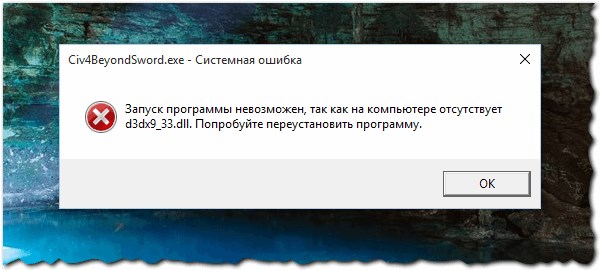
Sl. 1. Tipična pogreška odsutnosti nekih DirectX knjižnica
Kako ažurirati DirectX
Ako računalo nije povezano s internetom - ažuriranje programa DirectX nešto je složeno. Jednostavna opcija - da koristite neku vrstu diska za igre, vrlo često na njima osim igre, postoji potrebna verzija programa DirectX (vidi sliku 2). Paket možete koristiti i za ažuriranje upravljačkih programa Driver Pack Solution, koji uključuje DirectX knjižnicu u "punom" (detaljnije o tome :).
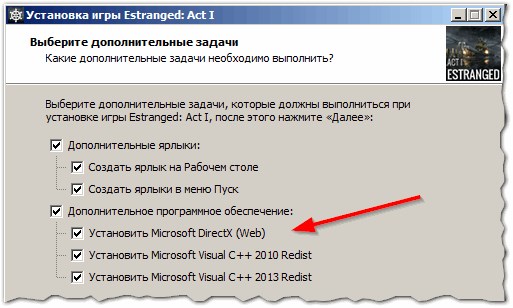
Sl. 2. Instaliranje igre i DirectX
Idealno - ako imate računalo povezano s internetom.
1) Prvo morate preuzeti poseban instalater i pokrenuti ga. Link ispod.
http://www.microsoft.com/en-us/download/details.aspx?id=35 - službeni Microsoftov program za instalaciju ažuriranja programa DirectX na računalu.
https://pcpro100.info/directx/#3_DirectX - verzije programa DirectX (za one koji su zainteresirani za određenu verziju biblioteke).
2) Dalje, instalacijski program za DirectX provjerit će vaš sustav za knjižnice i, ako je potrebno, ažurirati ga - od vas će zatražiti da to učinite (vidi sliku 3). Instalacija knjižnica uglavnom ovisi o brzini vašeg interneta, jer će nedostajuće pakete preuzeti s službenog Microsoftovog web mjesta.
U prosjeku, ova operacija traje 5-10 minuta.
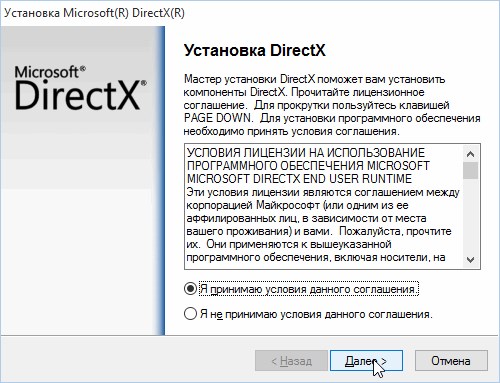
Sl. 3. Instaliranje Microsoft DirectX (R)
Nakon ažuriranja DirectX-a, takve pogreške (kao na slici 1) više se ne pojavljuju na računalu (barem na mom računalu problem je "nestao").
Ako se i dalje pojavljuje pogreška s odsutnosti d3dx9_xx.dll …
Ako je ažuriranje bilo uspješno, tada se ta pogreška ne bi trebala pojaviti, a neki korisnici tvrde suprotno: ponekad se pojavljuju pogreške, sustav Windows ne ažurira DirectX, iako u sustavu nema komponenti. Možete, naravno, ponovo instalirati sustav Windows, ali to možete učiniti lakše …
1. Prvo zapišite točan naziv datoteke koja nedostaje (kada se na zaslonu pojavi prozor s pogreškom). Ako se pogreška pojavi prebrzo i nestaje - možete pokušati napraviti snimku zaslona (o stvaranju screenshota ovdje :).
2. Nakon toga, određena datoteka može se preuzeti na Internetu na brojnim web stranicama. Ovdje je glavna stvar koju treba zapamtiti o mjerama opreza: datoteka mora imati DLL nastavak (a ne EXE instalacijski program), obično veličina datoteke je samo nekoliko megabajta, preuzimanje datoteka treba provjeriti antivirusni program. Postoji i mogućnost da će inačica datoteke koju tražite biti stara, a igra neće ispravno raditi …
3. Zatim morate kopirati ovu datoteku u mapu sustava Windows (pogledati sliku 4):
- C: \ Windows \ System32 - za 32-bitne sustave Windows;
- C: \ Windows \ SysWOW64 - za 64-bitnu verziju.
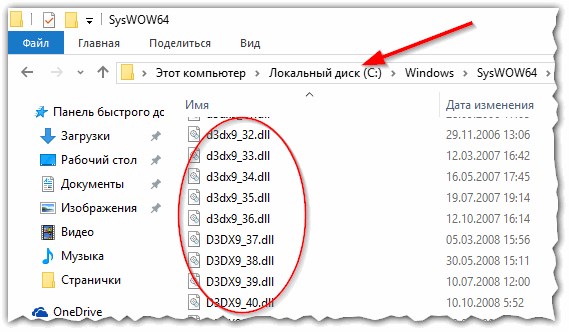
Sl. 4. C: \ Windows \ SysWOW64
PS
Na tome imam sve. Sve dobro djelo igara. Ja bih bio vrlo zahvalan za konstruktivne dopune članaka …